REALFORCE R3 R3HC13を買ってから3年弱が経過しました。毎日元気に活躍してくれています。
ありがたいことに、上記ブログ記事を見てくださった代理店の方から、未発表の新型REALFORCEを試す機会をいただきました。簡単にレビューしてみます。
はじめに
2024年9月3日、REALFORCE R3の新モデルが発売されました。詳細は公式のプレスリリースなどをご覧ください。色違いやかなレスモデルも出ています。
東プレ #REALFORCE #R3キーボード のラインナップに
新たに3モデル6機種の新製品が本日投入されました。■R3キーボード セパレートスペースキーモデル
■R3キーボード リミテッドエディション アイボリーTKLモデル 《300台限定で販売》
■R3キーボード かなレスモデル詳細はこちら↓… pic.twitter.com/SHwto9zDro
— REALFORCE(リアルフォース)【公式】 (@TOPRE_REALFORCE) September 3, 2024
このうちセパレートスペースキーモデルを試用する機会をいただきましたので、本記事ではこのR3HI17をレビューしています。
- 本記事の公開にあたり、東プレ様より新型REALFORCE実機の提供を受けています。ただ、僕はもともと信者で事あるごとに布教活動をしていますし、それによって評価が変わることはあまりないと思います。
- 「新型を試用してレビューしませんか」という触れ込みでご提供頂いており、型番・スペック・ラインナップ等についてはもちろん、メジャーアップデートなのかマイナーチェンジなのか併売モデルの追加なのかも一切の情報がない状態で試用を開始しました。その後スペックやラインナップの情報を頂戴したのですが、情報がない時点の感想が中心になっていますのでご了承ください。

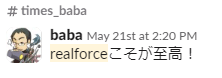
ちなみに本日までAmazonスマイルSaleでREALFORCE既存モデルが値引き中です。既存モデルが欲しい人は急げ!
筆者のスペック
- REALFORCE歴:最初に買ったのが2008年で、それからはREALFORCE一筋なので16年程度。
- USBモデルしか使ったことがない新参です。
- メインの自宅用と、たまに出社する会社用の2台が現役で、残りは人に譲ったり予備にしたり。
- 2008年より前は、ノートPCを中心に使用したり、青軸や茶軸を渡り歩いたりしていました。
- 配列:JIS配列しか使えない
- 親指近辺に
Shiftキーが欲しいので、US配列はキーが足りない。 - ノートPCを買うときに選択肢を狭めたくないので、JIS配列から乗り換える予定はない。
- たまにバグってUS認識されたときのために記号の位置を覚えるくらいはしておきたいが、半分くらいしか覚えていない。
- 親指近辺に
- 過去に買った機種
- 91UBK(日本語・テンキーレス・変荷重)
- 製品ページが無かったので白モデルのリンクを掲載。実際に買ったのは黒。
- 91UBK-Sと違って静音ではありません。
- 108UH(日本語・フルサイズ・45g)
- 会社のデスクが白かったので白がいいと思って購入。
- 45gは重すぎて腱鞘炎になったので誰かに譲った。
- 108UDK(日本語・フルサイズ・30g)
- 腱鞘炎対策で30gに変更したところすっかり治った。以降30g派。
- ちなみに45gも一般のキーボードと比べれば軽いほうで、30gでないとだめなのは僕の手と指が特別に弱いだけです。
- 色は黒のほうが汚れが目立たないということでデスクとの相性は気にしないことにした。
- 91UG-S(日本語・テンキーレス・30g・静音)
- 自宅で使っていた91UBK変荷重が重くて辛くなってきたのと、リモートワークが増えて静音モデルが欲しくなったので買い替え。
- 思い立った時点で販売終了していたので中古を購入。
- R3HC13(日本語・テンキーレス・30g・静音)
- 91UBK(日本語・テンキーレス・変荷重)
- タイピング力
- 何の変哲もないローマ字入力。
- e-typingの腕試しは400点前後、自己ベストは464(長文は549)。一般人の中ではそれなりに打てる方だと思いますが、ガチ勢と比べるレベルにはありません。
- 用途
- 日々のSlack会話、プログラミングや各種文章作成。
- ゲームはしないのでNキーロールオーバーは正直わからない。
REALFORCE R3 R3HC13のおさらい
今回試用したのは、R3のセパレートスペースキーモデル「R3HI17」です。これは既存のR3とキー配列以外変わりませんので、先に3年使用したR3HC13(R3HI17のベースモデルであるR3HA11とは仕様が異なります)を振り返ります。当時と印象はあまり変わらず、3年間ほぼ毎日活躍してくれました。
Good: 最高の打鍵感
REALFORCEといえば、なんといっても静電容量無接点方式による快適な打ち心地がアイデンティティです。OEMのHHKB Professionalでも使われていますが、とにかく安定してストレスなく打てます。押すときの違和感や引っかかり、チャタリングなどとは無縁です。
また、静音モデルなのでWeb会議中にもそれほど気兼ねなくタイピングできて安心です。
たまに訪問先などで安物キーボードを使う機会があると、打ちづらすぎてムキーッとなるのが欠点といえば欠点です。
Good: 30g + スペーサーは指に優しい
45gのほうが打った感じは気持ちいいのですが、30gのほうが指に負担は少ないです。底打ち感低減のためにスペーサーを挟むと、打鍵感は更にあっさりになりますが、大変ラクです。長時間使うならこれです。
Good: 有線+Bluetoothは最高!
R3の新機能。Bluetoothに対応しながら、メインPCに有線で接続すれば電池がいらないのはやはり良いです。
たまにサブPCに接続するときも、Fn+1を押すだけですぐにBluetoothに切り替わる。Bluetooth接続先を4つも設定できるので、
- mac mini
- iPad
- その時どきで適当なスマホ
- 空き
- メインPCにUSB接続(固定)
と設定して便利に使っています。Apple製品のソフトウェアキーボードがとにかく使いづらくて敵わないので、気軽に接続できるのは大切。mac嫌いな僕ですが、REALFORCEで使えると思えばmacへの嫌悪感が少し減るので助かります。Mac miniはBluetoothが有効だとスリープできないという致命的な不具合が全然直りませんがそれはそれ、見なかったことに。
充電式でなく乾電池なのもグッド。リチウムイオン電池なんて入っていたら、先にそこが劣化するのが心配で安心して使えません。基本的に有線だから電池入れなくて使える、いざというときは乾電池で無線でも使える、これが良いのです。
この点は、Kensingtonにも見習って欲しい!愛用のSlimbladeトラックボール(もう3-4個くらい同じのを買った)、Proになって無線対応しましたというのは別に良いのだけど、充電式電池内蔵しないでほしいのです。有線で使いたい。そんな人に向けて従来モデル残してくれるのは優しさですが、そんなことより頼むからボタンを静音化して...
Good: USBケーブルが着脱式なのは便利
R3は、本体側にUSB Type-Cの差込口があります。
デスクトップPCでキーボードを接続するときは、じゃまにならないように机の裏側からPC裏面のUSBポートに接続します。ケーブル一体型のキーボードでは、一時的に他のPCにつなぎたいときに、毎回裏に回ってケーブルを抜く必要があり、腰を痛めたり、ホコリまみれで大掃除が始まって何をしていたのか忘れたりしてしまいます。
また、キーボードを掃除するときも、接続したままだとPCに理由のわからないキーストロークが送信されてしまいます。
手元側でケーブルが着脱できれば、これらの問題は解決です。キーボードの掃除がしやすいというのは、当初の想像以上に大きなメリットでした。
Bad: レーザー印刷はやっぱり長持ちしない
モデルによってレーザー印刷と昇華印刷が混在していますが、R3HC13はレーザー印刷です。
3年使ったら、指が触れやすいキーを中心に、少し刻印が薄くなっているところがあります。
写真で見ると分かりづらいのですが、実物は光の当たり方によってだいぶ劣化したなーと言う気持ちになります。視認性に問題があるほどではないですが、気持ち的にちょっと。

またこれはどんなキーボードでも当然ですが、キートップの表面は、ずっと使っていると多少はペトペトしてきます。キーキャップを取り外して中性洗剤でしっかり洗えば、概ね回復します。だいたい年1回くらいやっていますが、この頻度だと後半はちょっとペトペトが気になる。そしてゴシゴシ洗うとレーザー印刷は薄くなっていく。
ところで、大量のキーキャップ外すの大変なんですよね。不器用なので、よく手が滑って傷つけてしまう。引き抜き工具は2タイプ持ってますが(スペーサー付属のやつはどこかに行ってしまった)、どちらもあまり上手に使いこなせません。誰でも高速に確実に取り外せる方法はないものか。

ちなみに、R3はR1よりもゴミが入る隙間が減って、掃除もしやすくなった印象です。R2は持っていないのでわかりません。
Good: Fnキー組み合わせのショートカット、使ってみたら便利だった
いわゆるマルチメディアキー的なやつ、使ったことがなく、最初はFnキーもなんか邪魔だなあくらいに思っていました。
しかし、試しに以下のようなキーバインドをしてみたところ、foobar2000のGUIを操作する機会が大幅に減り、かなり快適でした。設定の自由度が高いのは良いですね。
Pause: 再生/一時停止End: 停止PageUp: 前の曲へPageDown: 次の曲へ
Good: キーマップを自由に設定できる
Caps LockをCtrlにするような定番のものはできる機種も多いですし、以前からレジストリをいじって変更していたので、R1でもそれほど困っていませんでした。しかしR3は本体で設定できるので、一時的に接続したタブレットなどでも好みの配列が使えるのはとても良いですね。
また、多機能にもかかわらず、目立った不具合はなく動作は非常に安定しています。昔ながらの単機能キーボードと全く同じ信頼感で使えます。これは大事。
Good: タイピングが楽しい
REALFORCEのタイピング大会の動画を見たのがきっかけだったか、最近だいぶ久しぶりにe-typingで遊んでいます。たのしい。
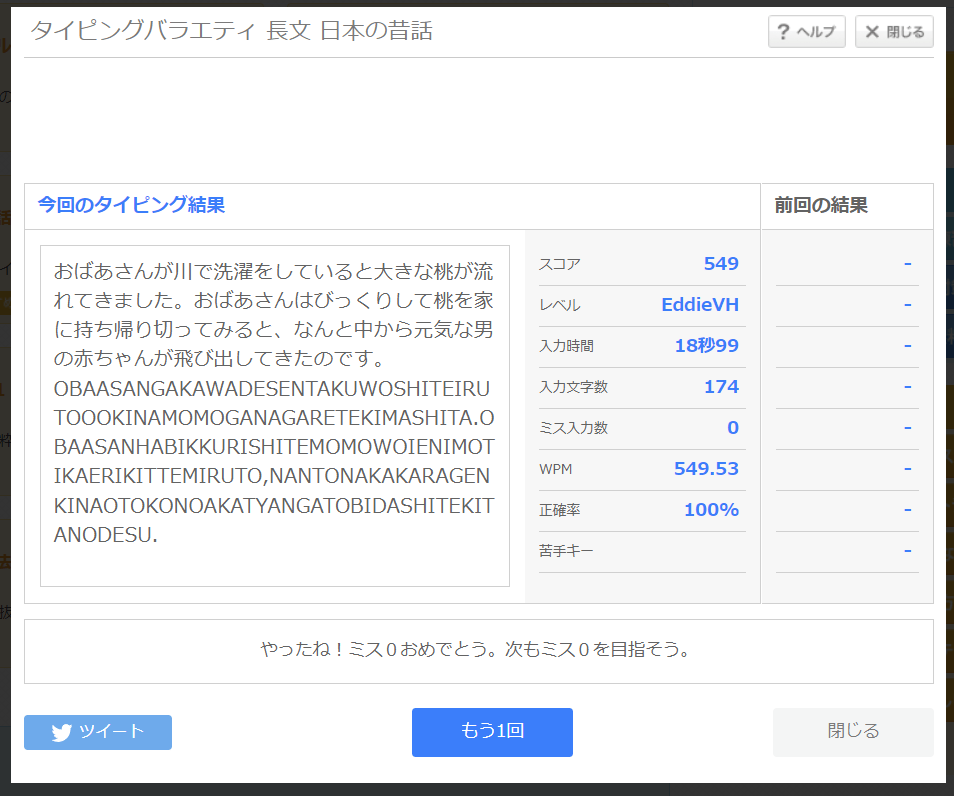
これは自己ベスト。
その他: 気づいたら相対的に安くなっていた
世間のキーボード値上がりがエグすぎます。Surface Pro フレックスキーボード、Bluetoothに対応しました!とか今更言われてもそんなのみんな対応してますし、8万円はいくらペンが付いていると言っても...ペラペラじゃないですか。iPadのキーボードが5万円(11インチ)~6万円(13インチ)だから、それより高くしなきゃ!みたいな変な対抗心でもあったんですか。
学生時代にREALFORCEを買ったら「2万円のキーボードを買うとか変態だ」という扱いを受けていたのに、今やリーズナブルでエコノミーな人間になってしまいました。そんなREALFORCEも今年の春に値上げしてしまいましたが、まだまだSurfaceやiPadに比べればお安いです。そしてキーボードとしてのクオリティは比べるのも馬鹿らしいほどに圧勝。
新型開封の儀
わくわく
到着時点で、製品の情報は何も聞かされていませんでした。白が来るのか黒が来るのか、変荷重だったら嫌だな30gが良いな、新モデルは何が変わったんだろうな、と期待しながら待つ日々。到着前の勝手な予想は以下のようなものでした。
- 小型化
- 縁が小さくなったら嬉しい
- 配列の微調整
- スペースキーの長さとかが多少変わるのかな?
- 全モデル昇華印刷
- だったら良いな
開封!
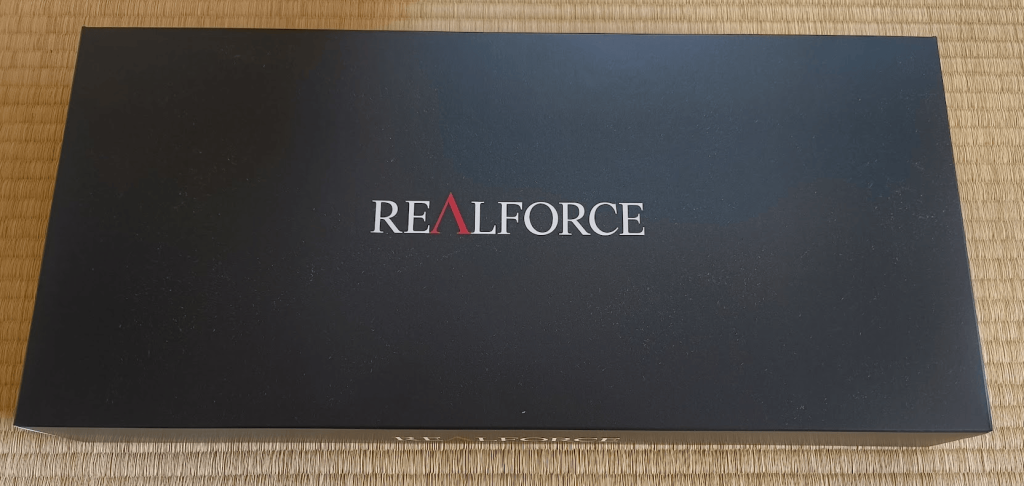

※評価機のため、梱包や同梱物などの仕様が製品版と異なる可能性があります。ご了承ください。
スペースキーが2つ!?
自宅に届いたパッケージを開封してびっくり、スペースキーが2つあります!予想外でした。これは親指シフト派への配慮?

それ以外はキーの数は変わらず、最下段のキーは全体的に少し押しやられて小さくなっています。
ところでこの黒地に黒の印刷、かっこよくていいですよね!レーザー印刷の金色は目立ちすぎるし消えそうだったので。全モデルこれにしてください。せめて派手な色でなく同じキーキャップを(できれば91キー分)売ってください。

試作品なのでラベルが無くて型番が不明。
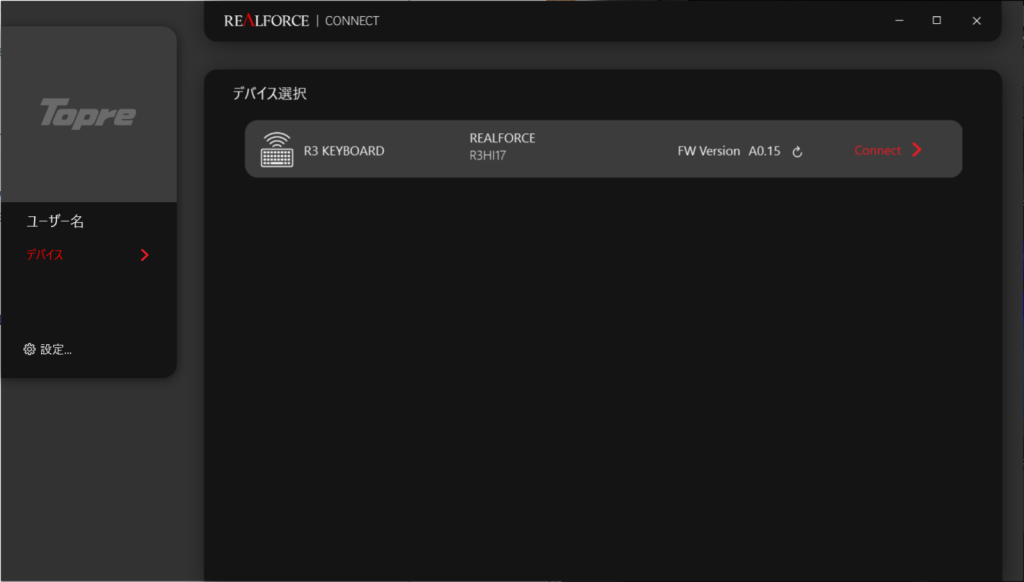
REALFORCE CONNECTでは、R3HI17という型番が表示されました。
最下段の配列以外、R3HA11と完全に同じで、以下の仕様のようです。
- フルサイズ
- 黒の昇華印刷
- 全キー45g
- 体感で30gよりは明らかに重く、キーによる違いを感じないので変荷重ではなさそうです。
- ちなみに、若干の個体差はあるようで、7gの500円玉(旧硬貨)を乗せてみたら、7枚では少し押されるもののギリギリのところで持ちこたえて、8枚目で押し込まれました。キーによっては49gで全部押されるものもありました。
- 30gのR3HC13は、ちゃんと4枚では押されず5枚目で押されました。
- 静音キー
最下段の配列を詳しく見る

スペースキー2つ分の合計は、従来のスペースキーよりもちょっと長いくらいでした。従来のスペースキーが通常キー3.5個分で、今回のは2つ合わせて4個分か気持ち大きいくらい。

従来の最下段のキーを外して並べてみました。こうしてみると、左右のCtrlと変換キーも大きくなっており、これらと追加スペースキーの場所を確保するために、Win Alt ひらがな/カタカナ Fn が犠牲になっていることがわかります。Ctrlはともかく、なぜ変換を大きくした?とは思いますよね。無変換と変換でサイズが違うというのも珍しい気がします。
まあ、変換キーを変換のために使う人なんていないと思うので、好きにアサインすれば良さそうです。
バネがなくなった
スペースキー1個あたりが短くなったせいなのかわかりませんが、バネがなくなりました。掃除のときに紛失しそうで怖かったので、これは地味に嬉しい改善点ですね。

R3HC13のスペースキーには無くしそうなバネがある。

従来モデルと変わらないところ
見たところ、スペースキー周りのキー配置以外は、外観や寸法は変更無さそうでした。スペースキー無しとアリでもちろん占有スペースは違いますが、同じシリーズを選べば、設置場所は完全に同じで済むと考えて良さそうです。できれば縁がもう少し細くなると嬉しかったのですが、小型化は次のモデルに持ち越しです。

この無駄に奥行きを取る付属USBケーブルも従来通り。
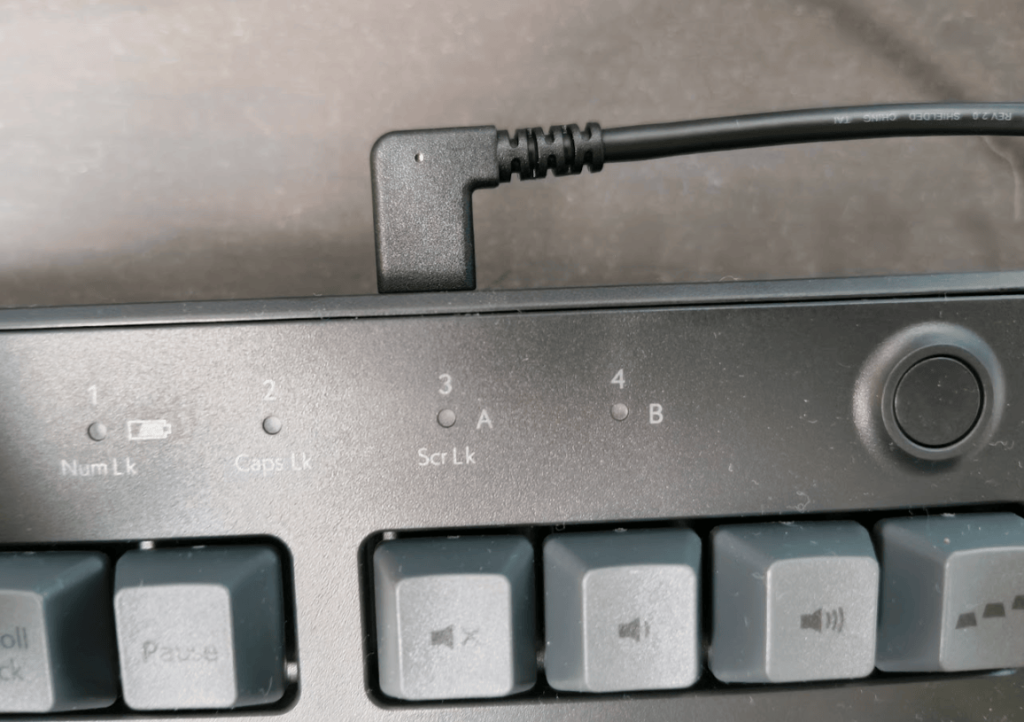
僕はL字が細いケーブルに交換して使っています。

新製品の使いこなしを考える
配列はどうしても好みの要素が大きいので、ここは「自分はこう使いたい」という観点でポエムしてみます。
僕がREALFORCEに求めるもの
キーボードは仕事道具なので、まずは打ちやすくて指が疲れず、壊れにくいというのは最重要です。安物のように引っかかったりするのは論外。そのうえで、長期間に渡って安定したパフォーマンスを出せて、見た目にも品質的な安心感があるのが良い。
REALFORCEの良いところは、まずは何と言ってもその打ち心地。気持ちよく打てて、変な引っ掛かりやストレスが皆無、それでいて手が疲れないというのが、安物とは違うところです。そして、とにかく軽い力で打てないと指が痛くなってしまうので、30gモデルがラインナップされているのも重要。
僕はREALFORCEには堅実な仕事道具としての機能美を期待しており、ゲーミングLEDやイロモノ的なキー配置、エルゴキーボード的なグニャッとしたのは合わないと思っています。別ラインナップにそういうのがあるのは良いとして、ベースモデルは良い意味で地味な道具であってほしい。10年20年後に買い替えてもあまりびっくりしないで改善を享受できる安定性は大切です。
その意味で、突然のスペースキー増殖は、第一印象は「おいおい大丈夫か?」でした。
配列の好み
メインはデスクトップPCですが、ノートPCも普通に使うので、特殊なキーボードでしかタイピングできない体にはなりたくありません。その意味で、配列も必要以上にカスタマイズしすぎず、素の状態でも使える自分であることを心がけています。
そのうえで、普段は以下のような変更をレジストリやキーマップ変更で行っています。
Caps Lockは潰してCtrlにする- みんなやっているやつです。左下の
Ctrlはそのまま使うので、入れ替えではなく一方的変更。
- みんなやっているやつです。左下の
無変換をIME ON/OFFにする- 左小指をあまり使いたくないので、IMEの切り替えは左親指で行っています。
変換あたりをShiftにする- 小指で
Shiftを連発するのが疲れるので、右親指で押せるようにしています。右手で押すキーのときは気分で左小指のShiftも使います。右小指の方は慣れていなくて全く使いません。
- 小指で
ひらがな/カタカナあたりをCtrlにする- tmuxのプレフィックスキーを
Ctrl+Bにしているのですが、なぜかこれを押すときだけ右親指でCtrlを押すように慣れてしまいました。他のパターンでは使っていないので、妥協は可能。
- tmuxのプレフィックスキーを
また、テンキー無しの配列が好きです。これは机の大きさ的な理由もありますが、PageUp PageDownを押しやすいというのがあります。お気に入りのSlimblade Trackballは長くスクロールするのが大変なので、マウスホイールに近いくらいの頻度でPageUp PageDownを使っています。近くにあるのは大事。
文章入力中にはHome Endも多用しますし、ペーストはShift+InsertだからInsertもよく使う、システム情報開くのでWin+Pauseも使う、などやっていると、フルキーボードの真ん中ブロックは活躍の機会が多く、たまにあるこのブロックが統合されたようなやつ(含:ノートPCのキーボード)はちょっと使いにくいです。なおScrollLockは流石にいらない。
とりあえず使ってみる
以上のようなことを考えながら、さてこの配列どうしたものか。
考える前に慣れろ、でとりあえず接続し、デフォルト設定で30分ほど使ってみました。e-typingしたり、この記事を書き始めてみたり。
気持ち良いスコスコ感!
新品REALFORCEのスコスコ感は気持ちいいですね!3000万回?1億回?のストロークに耐える長寿命ということですが、やはり多少の劣化はあり、新しいほうがちょっとだけ気持ちよく打てます。
今まで使っていたのがALL30g + 2mmスペーサーだったので、重くなった(反発が強くなった) + キーストロークが長くなったことで、スコスコ感が強調されました。楽しさはこの方が上です。
ただ、やっぱり長時間使うと少し指に来そうです。重いし、底打ち感の衝撃が少しある。長時間利用には、30g + スペーサーのほうが肌にあっていそうです。
AltとWindowsキーが小さくなったな
Windowsキー、多用します。よく使う順にこんなところは日常的に使っています。
Windows+ 矢印でウィンドウサイズ変更Windows+Rでファイル名を指定して実行Windows+Xでメニュー表示Windows+LでロックWindows+1でタスクバー1番目のアプリ起動Windows+Gで録画用のゲームバーWindows+Pauseでシステム情報Windows+Dでデスクトップ表示Windows+SpaceでIME切り替えWindows+Pで外部ディスプレイ切り替え(これはノートでしか使わない)
左Altキーはさらに多用します。Alt+TabとAlt+F4はもちろん、左右キーでページ移動も頻繁に使います。なお右Altは使ったことがない。
これらが小さくなったのはちょっと不安です。ホームポジションから手探りで当てにくいし、ノートPCも使うから完全には指が位置を覚えていないので、ミスタイプが増えそうです。特に左Altを手探りで当てにくくなるのは不安です。
昔のREALFORCE一部モデルであったように、せめてWindowsとAltが手探りでわかるようにこういうキーだったら少し良いかもしれないのですが...(そうかキーキャップだけ拾ってくれば良いのか?)
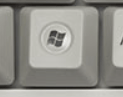
R2に近くなった?
公式サイト及びREALFORCE CONNECTアプリから画像を引用しています。
| 世代 | 配列 |
|---|---|
| R1 |  |
| R2 |  |
| R3 |  |
| R3HI17 | 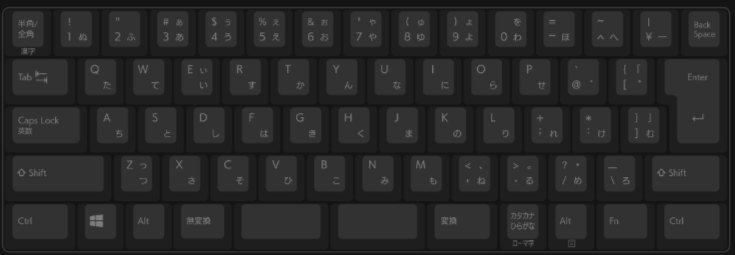 |
こうやって見ると、R2のスペースキーを2つに割ったのが一番近いと言えそうです。ただ、それよりもFnが大きくなってAltが小さくなっているので、もちろん同じではありません。
Ctrlそんなに大きくなくて良いんだよな
右Ctrlキーはあまり使ったことがありません。あえて言えば、マウスカーソルを見失ったときに手のひらで押してカーソルを点滅させる用途くらい。これが大きくなってもあまり嬉しくないです。左Ctrlは押し間違えようがないので個人的にどちらでも良いですが、Shiftとの対比では見た目のバランスが良くなったように感じるのでまあ改善?
この配列どうやって使うんだろう?
こんなキーボードを使ったことがない身としては、結局両方をスペースキーに割り当てるしかなく、ただの長いスペースキーと変わらないんじゃなの?と思いました。そんなのただのR2じゃないか!長いスペースキーは嫌いなんです!
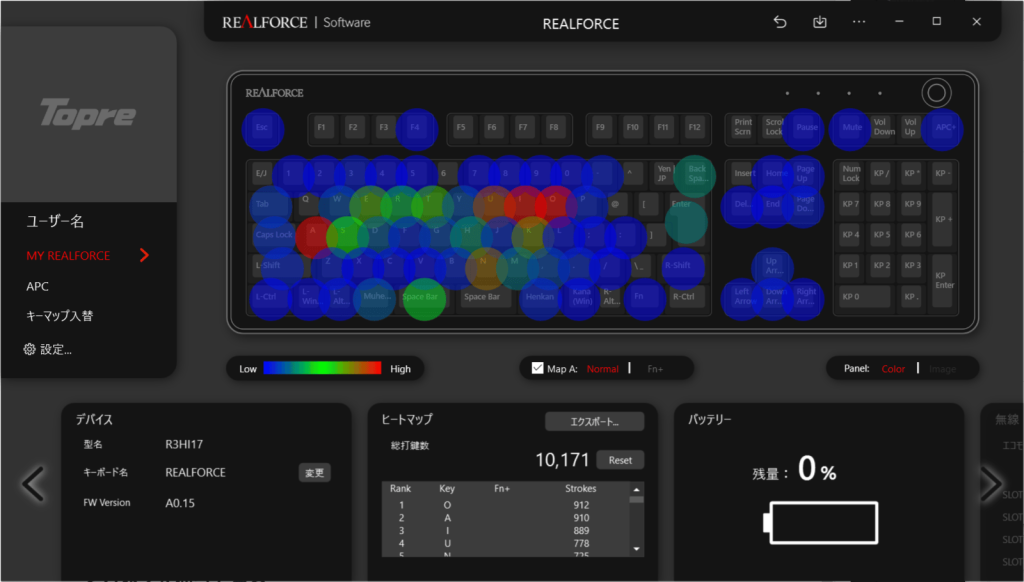
しかし、試しに2~3時間使ってみたあとにヒートマップを見てみてびっくり。左スペースは500回以上打っているのに、右スペースの使用回数が0回でした。自分で気づいていなかったけど、僕はどうやらスペースは必ず左指で押す人だったようです。その後少し振り返ってみたら、右手でスペースを押すのはWindows + Spaceのときだけでした。このパターンだけなら潰してもよさそうで、ということは、右スペースに別のキーを割り当てられそうです。使えるキーが増えた!
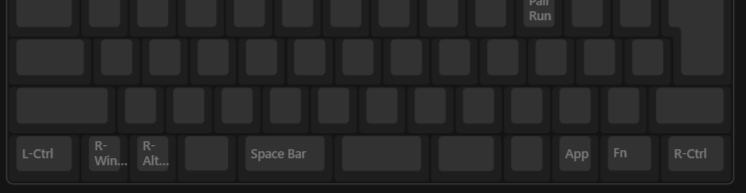
とりあえず、ここまでは内定です。右Altと右Ctrlは遠すぎて使っていません。そうか、気づいていなかったけどFn押さなくても右Altをアプリケーションキーにして良かったのか。
そのうえで、1~4に入れる配置を考えてみることにします。
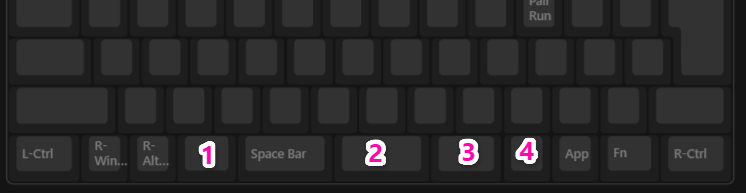
| 1 | 2 | 3 | 4 | |
|---|---|---|---|---|
| 案1 | IME ON/OFF | スペース | Shift | Ctrl |
| 案2 | IME OFF | IME ON | Shift | Ctrl |
| 案3 | IME OFF | Shift | IME ON | Ctrl |
- 案1
- 今までと同じ使い勝手を維持するための保守的な発想です。これならこのキーボードを使う意味はありません。
- 案2
- 空いた箇所に
IME ONを入れます。これにより、IMEをトグルでなくすことができ、使い勝手が向上します。macのIMEと同じですね。 - 昔似た設定で使っていたのですが、何かの都合でやめていました。親指に
Ctrlを割り当てたくてキーが足りなくなったのかもしれません。だとしたら当時の悩みが解決することになります。
- 空いた箇所に
- 案3
IME ONが長すぎるので、Shiftと入れ替えてみます。
ここで忘れてはいけないのは、新しい配列に体を慣らすとなったら、ノートPCでも同じことができないといけないことです。多少違っても良いですが、必要なキーが足りないのはいけません。ということで今使っているThinkPad Z13のキー配列を見てみます。

スペースキーの右に4つキーがあるので、行けそう。
他のノートPCを見ていると、スペースキーの右には3つしかキーがないものも多くありました。そうすると、アプリケーションキーを完全に犠牲にする前提なら、IME ON Shift Ctrlまでならなんとか収まりそうです。Shift+F10があればそこは我慢できるかな?
ということで、とりあえず案2と案3を実験し、どちらかと言うと案3のほうがしっくり来たのでそれで数日試用中です。2日目時点では、まだ指が慣れなくて効率は低下中。3日目時点でも同じような感想だったのですが、4日目に従来のキーボードに入れ替えてみたらIME ON/OFFの切り替えが煩雑に感じたので、座標的な慣れはともかく、キー配列としてはIME ONとOFFが独立できるのは効率が良さそうです。
ただ、どうしてもAltキーを押すときに一瞬の迷いが生じるのは若干のストレスを感じます。ほんの数mmの差なのですが、Xの下あたりはAltがいて欲しいと思ってしまいます。もう数日使えば慣れるでしょうか。
新製品とラインナップに関する感想と要望
今回、セパレートスペースキーモデルはR3HI17の1機種のみが発売するようです。他には、既存モデルの色違いや、キーキャップの刻印がかなレスになっただけ。
ということは、フルサイズ・ブラック・45g固定ということになります。僕の好きなテンキーレス+30gがありません。30gでないとちょっと毎日の常用は指が痛くなってしまいそうです。
- 黒・テンキーレス・30gのモデルが欲しいです。ぜひとも昇華印刷で!
- キースペーサーも、ぜひとも発売お願いします。
配列が変わると組み合わせ爆発するので、何かと大変かとは思うのですが、期待しています。
その他の改善要望
前回R3 R3HC13を買ったときに書いた点を含めて、いくつか「こうなったら良いな」という点を挙げてみます。
- ペアリング中のデバイスを常時LEDで表示する機能が欲しい
- ヒートマップをOFFにする機能が欲しい
- 枠を細くして少し小型化して欲しい
- 接続先に応じてキーマップのA/Bを切り替える機能が欲しい
- せっかくMap A/Bが設定できるので、1つはWindows用、1つはmac用に設定するのが一般的だと思います。
- USBでWindowsに繋いで、Bluetooth 1でmacに繋ぐというスタイルなので、接続先を切り替えたら自動で配列が切り替わって欲しい。電源ボタンを押す1クリック分節約できます。
おすすめできる? / 評価まとめ
もしこのセパレートスペースキーがR3の後継で、今後はこれだけになります!と言われたら、少し心配でした。一般的な配列と異なることによる受け入れづらさはあるでしょうし、個人的には左Altの小ささはどうしても気になります。
しかし、今回は追加モデルとして出ているので、素晴らしいラインナップ拡充だと思います。
Ctrlキーが大きいほうが良い、WindowsやAltキーは小さくて構わないという方は多いと思いますし、単純にキーが増えているので使いこなしの自由度が増します。- 増えたキーの位置関係もなかなか良くて、多くの人にとって工夫のしがいがある配置です。
FnのあたりにCopilotキーが増えたりしても嬉しくないですしね。 - デフォルトのまま単純に2個ともスペースキーとして使えば、かなりR2に近くなります。長いスペースキーが好きな方にも安心です。
- 長いスペースキーは、端の方を押すと少し押し込みが悪いこともありますが、短いキー2つならより安定し、カシャーンというバネの響きが気になることもありません。
キーマッピングは自由に変更できるので、良いマッピングが思いついたらおすすめです。
従来のR3を使っているユーザは買い替えるべき?
配列以外の違いが見つけられないので、完全に「この配列が欲しいかどうか」で決めれば良いと思います。
ただし残念ながら45gモデルだけなので、30g派は見送るしか無さそうです。
R2を使っているユーザは買い替えるべき?
買い替えがおすすめです(30g派を除く)!スペースキーは2つ合わせると通常キー4個分で、R2の長いスペースキーとほぼ同じはずです。その配列が好きな人でも安心して移行でき、さらにR3のメリットたくさん(Bluetooth/キーマップ/APC/着脱USBケーブルなど)が手に入ります。お値段は気にしてはいけません。
R1を使っているユーザは買い替えるべき?
Altキーが非常に小さくなっているので、慣れるのに時間がかかると思います。従来のR3モデルのほうが差が少ないですし、どちらが良いか慎重に比べたほうが良さそうです。
評価まとめ
良いところ
- REALFORCE R3既存モデルの良いところを全て引き継いでいる。
- キーが増えたことにより、自由度が上がった。
- 追加キーの配置は、R2ユーザーも含めて多くのユーザーがポテンシャルを感じそうな位置。
悪いところ
- フルサイズ45gモデルしかなく、テンキーレスや30gモデルがない。
- 追加キーの代償で左
Altキーがとても小さくなった。
